1、现在有一个带有书签的 PDF 文档。在 Adobe Reader 阅读器中,可以看到它的书签功能很正常。图中为 Adobe Reader 的触屏版,书签采用的是两级显示,即默认显姨胀兽辱示第一级,点击进入第二级。

2、在 Win10 16188 中,双击一个 PDF 文档,默认即由 Edge 浏览器打开。窗口上方还会有一个动态显示的 PDF 文档专用工具栏。

3、点击 Edge 浏览器上方 PDF 专用工具栏左侧的“目录”按钮(是的,Edge 浏览器管 PDF 的书签叫“目录”),文档中的书签目录将会显示出来。

4、点击书签目录中的一个条目,Edge 就会立刻滚动到该条目所在的页面。而且这个滚动还有动画效果。
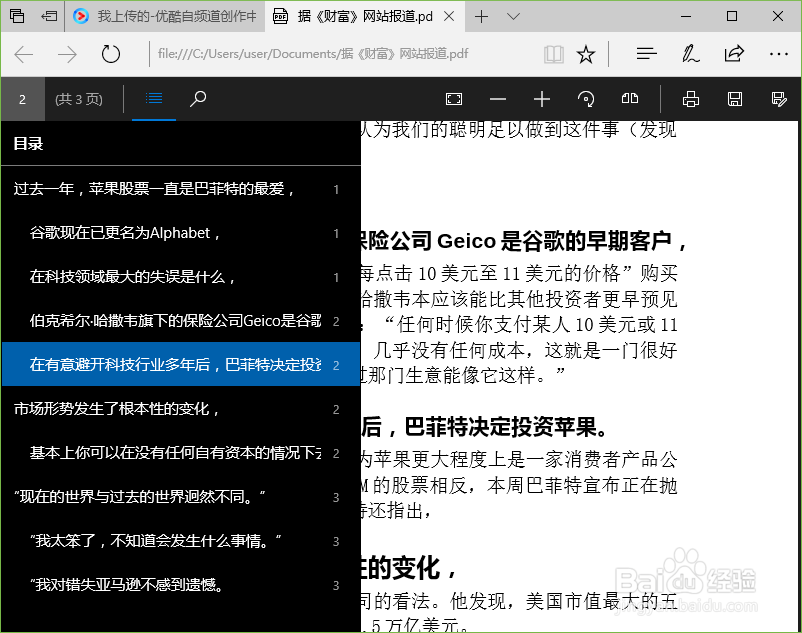
5、除了单击书签目录中的条目外,我们还可以直接转到具体的页码。在 Edge 浏览器上方 PDF 专用工具栏左侧,有一个页码框,在这里可以直接输入要到达的页号。

6、输入页号回车,立刻就可以到达页号对应的页面。

